PowerPoint είναι ένα ισχυρό εργαλείο για παρουσιάσεις και μία από τις πρώτες προκλήσεις είναι η αποτελεσματική δημιουργία διαφανειών. Θέλεις οι διαφάνειές σου να είναι όχι μόνο ενημερωτικές, αλλά και ελκυστικές. Σε αυτόν τον οδηγό, θα σου εξηγήσω πώς να προσθέσεις εύκολα νέες διαφάνειες, να εισάγεις περιεχόμενο και να βελτιώσεις τον σχεδιασμό, προκειμένου να προσελκύσεις το ενδιαφέρον των θεατών σου.
Κύριες ανακαλύψεις
- Νέες διαφάνειες μπορούν να προστεθούν και να προσαρμοστούν εύκολα.
- Διαφορετικά σχέδια διαφανειών προσφέρουν ποικιλία επιλογών σχεδίασης.
- Η γραφική και σχεδιαστική γλώσσα είναι απαραίτητη για να δώσεις ζωή στην παρουσίασή σου.
Βήμα-Βήμα Οδηγίες
Ξεκίνα την παρουσίασή σου στο PowerPoint, ανοίγοντας το πρόγραμμα και δημιουργώντας ένα νέο έργο. Θα αντιμετωπίσεις αρχικά τις τυπικές διαφάνειες, οι οποίες περιέχουν έναν τίτλο και έναν υπότιτλο. Η δημιουργία διαφανειών αρχίζει με την προσθήκη νέων διαφανειών.

Για να προσθέσεις μια νέα διαφάνεια, χρησιμοποίησε την επιλογή στο μενού "Αρχική". Εδώ θα βρεις το κουμπί "Νέα διαφάνεια". Ένα κλικ πάνω του ανοίγει ένα αναδυόμενο μενού, όπου θα σου προσφερθούν διάφορα σχέδια διαφανειών. Αυτή η επιλογή περιλαμβάνει διαφάνειες με τίτλους, διαφάνειες περιεχομένου καθώς και διάφορα άλλα πρότυπα.
Επίλεξε ένα σχέδιο που είναι κατάλληλο για το θέμα σου. Για παράδειγμα, μπορείς να δημιουργήσεις μια διαφάνεια με έναν τίτλο ενότητας. Κάθε επιλεγμένο σχέδιο έχει τη δική του δομή, που σε βοηθά στην συγκεκριμένη παρουσίαση. Φρόντισε να προσαρμόσεις τον τίτλο και άλλα πεδία κειμένου με ένα απλό κλικ από το πληκτρολόγιο.
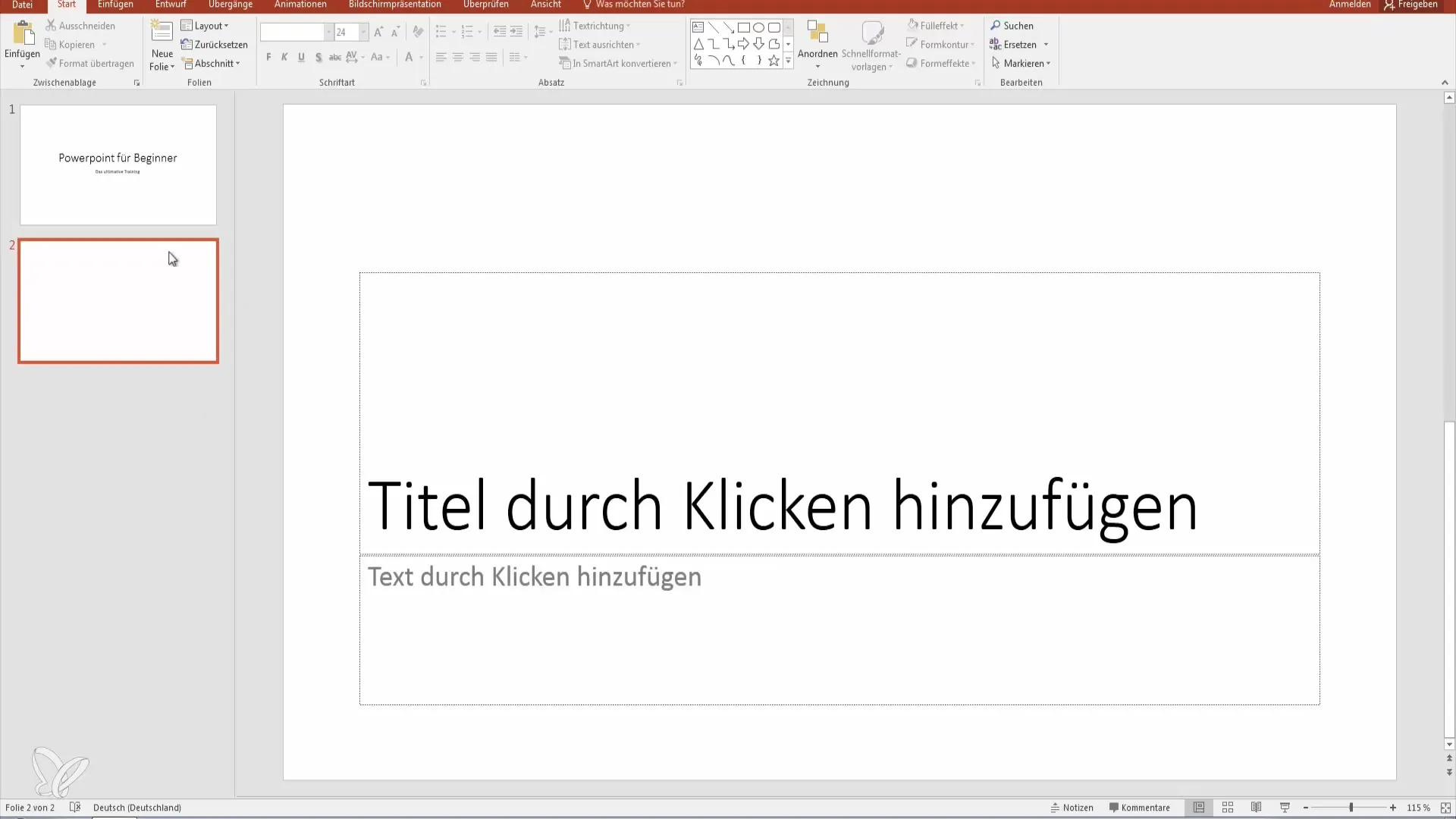
Μπορείς όχι μόνο να προσθέσεις κείμενο, αλλά και εικόνες και γραφικά για να υποστηρίξεις τις πληροφορίες σου. Το Drag & Drop είναι μια βολική μέθοδος για να σύρεις, για παράδειγμα, γραφικά από τον υπολογιστή σου απευθείας στη διαφάνεια.
Αν θέλεις να προσθέσεις μια κενή διαφάνεια, μπορείς και αυτό. Κάνε κλικ στη "Νέα διαφάνεια" και επέλεξε την επιλογή κενής διαφάνειας. Αυτό σου προσφέρει την ελευθερία να σχεδιάσεις τη διάταξη σύμφωνα με τις επιθυμίες σου. Για να αλλάξεις τη σειρά των διαφανειών, απλά σύρε τις διαφάνειες με το Drag & Drop στη θέση που επιθυμείς μέσα στην επισκόπηση των διαφανειών.
Κατά τη δημιουργία των διαφανειών σου, είναι σημαντικό να μην παραμελήσεις την οπτική απεικόνιση. Μια ισορροπημένη γραμματοσειρά και κατάλληλα σχεδιαστικά στοιχεία είναι καθοριστικά. Χρησιμοποίησε τις επιλογές μορφοποίησης που σου προσφέρει το PowerPoint για να επιλέξεις γραμματοσειρές που είναι ευανάγνωστες και ταιριάζουν στο θέμα.
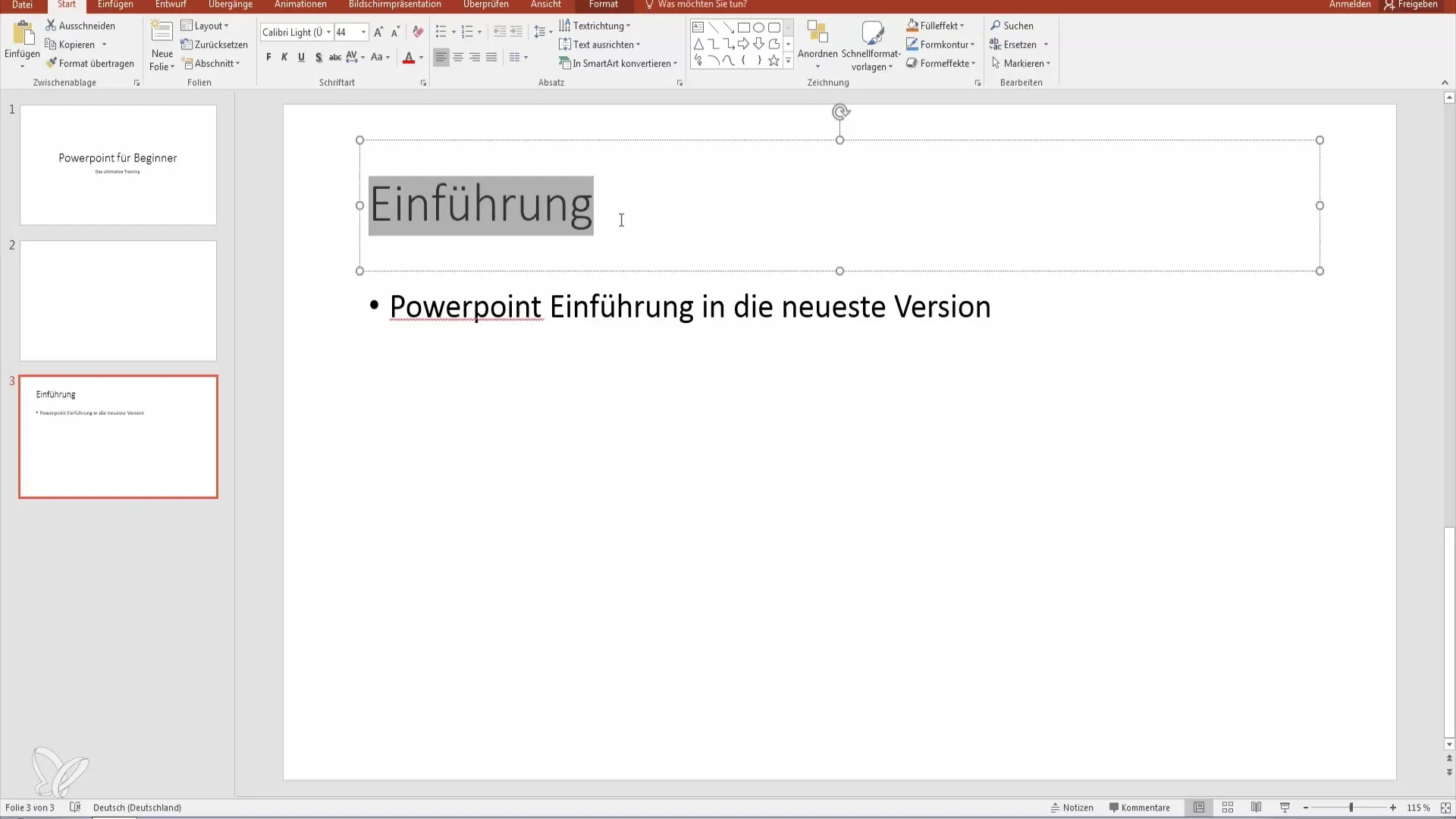
Να θυμάσαι ότι η παρουσίασή σου πρέπει να είναι ελκυστική για το κοινό. Απόφυγε τις μονοτονίες στις λίστες σημείων. Αντίθετα, μπορείς να χρησιμοποιήσεις ενδιαφέροντα γραφικά και animations που όμως δεν θα πρέπει να φαίνονται υπερβολικά. Μια καλή ισορροπία μεταξύ πληροφορίας και οπτικής ελκυστικότητας είναι το κλειδί.
Με αυτές τις βασικές γνώσεις για τη δημιουργία και την σχεδίαση διαφανειών στο PowerPoint, έχεις ήδη κάνει ένα πολύτιμο βήμα προς τη σωστή κατεύθυνση. Πειραματίσου λίγο με διάφορα σχέδια και οπτικά στοιχεία, για να εκμεταλλευτείς στο έπακρο τις παρουσιάσεις σου.
Σύνοψη – Βασικές Γνώσεις PowerPoint: Δημιουργία και Σχεδίαση Διαφανειών
Σε αυτόν τον οδηγό, έμαθες πώς να προσθέτεις νέες διαφάνειες στο PowerPoint, να εισάγεις περιεχόμενο και να βελτιώνεις τον σχεδιασμό της παρουσίασής σου. Τώρα είσαι έτοιμος να κάνεις τα πρώτα σου βήματα στο PowerPoint και να σχεδιάσεις διαφάνειες που θα αφήσουν μόνιμα εντυπώσεις.
Συχνές Ερωτήσεις
Πώς προσθέτω μια νέα διαφάνεια στο PowerPoint;Για να προσθέσεις μια νέα διαφάνεια, κάνε κλικ στο κουμπί "Νέα διαφάνεια" από το μενού "Αρχική".
Μπορώ να αλλάξω τη σειρά των διαφανειών;Ναι, απλά σύρε τη διαφάνεια στην επιθυμητή θέση στην επισκόπηση διαφανειών.
Πώς μπορώ να προσαρμόσω τον σχεδιασμό της διαφάνειάς μου;Χρησιμοποίησε τα εργαλεία μορφοποίησης στο PowerPoint για να επιλέξεις γραμματοσειρές και σχέδια.
Τι μπορώ να προσθέσω στις διαφάνειές μου;Μπορείς να ενσωματώσεις κείμενο, εικόνες, γραφικά και ακόμη και animations στις διαφάνειές σου.
Πόσο σημαντικός είναι ο σχεδιασμός για την παρουσίασή μου;Ένας ελκυστικός σχεδιασμός κρατά το ενδιαφέρον του κοινού και υποστηρίζει τη μετάδοση των περιεχομένων σου.


